Consideraciones Previas
- Debe crearse al Cliente (que puede ser una aseguradora o empresa) a quien se le configurará un convenio con la clínica o laboratorio.
- Una aseguradora/Empresa puede tener varios convenios.
- Cada Convenio puede estar asociado a uno o varios tipos de servicios.
- El usuario debe tener permiso para acceder a Convenios>Mantenimientos>Empresa Convenios>Transacciones>Registro de Convenios.
- Creación de Aseguradoras/Empresas: Entidad que pacta un convenio con la clínica/laboratorio para beneficiar al paciente, ya sea en parte o totalmente. A continuación la pantalla muestra una lista de empresas/aseguradoras, en dónde se puede ver (1) o crear una nueva (2).
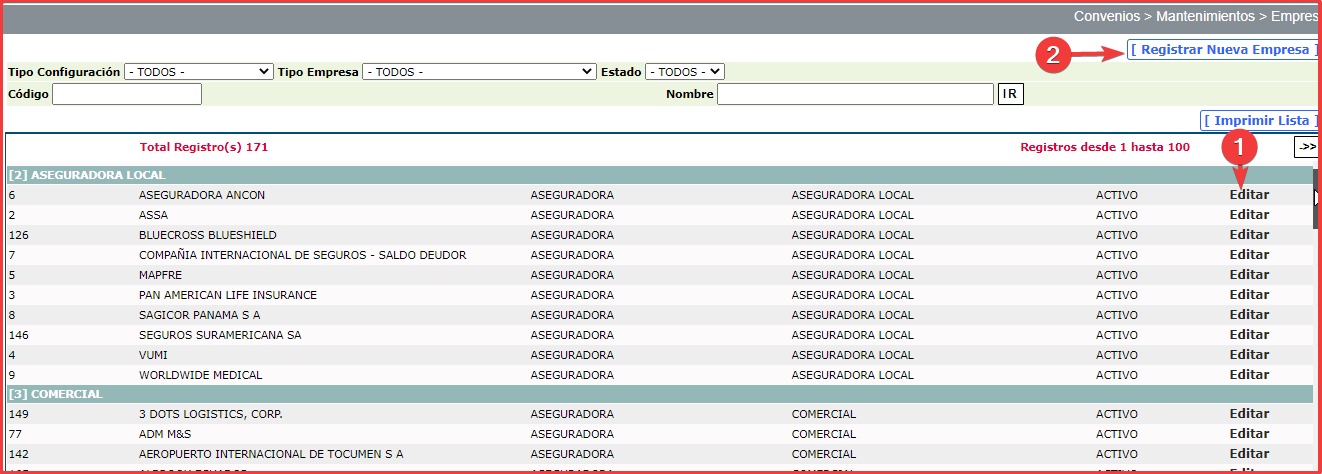
- Tenemos el nombre de empresa o aseguradora.
- Tipo de configuración (Aseguradora/Empresa/Particular).
- Tipo de empresa (Aseguradora local, Gobierno..) Se define el grupo al que queremos que pertenezca.
- Tipo de empresa (Natural o Jurídica).
- Correo electrónico.
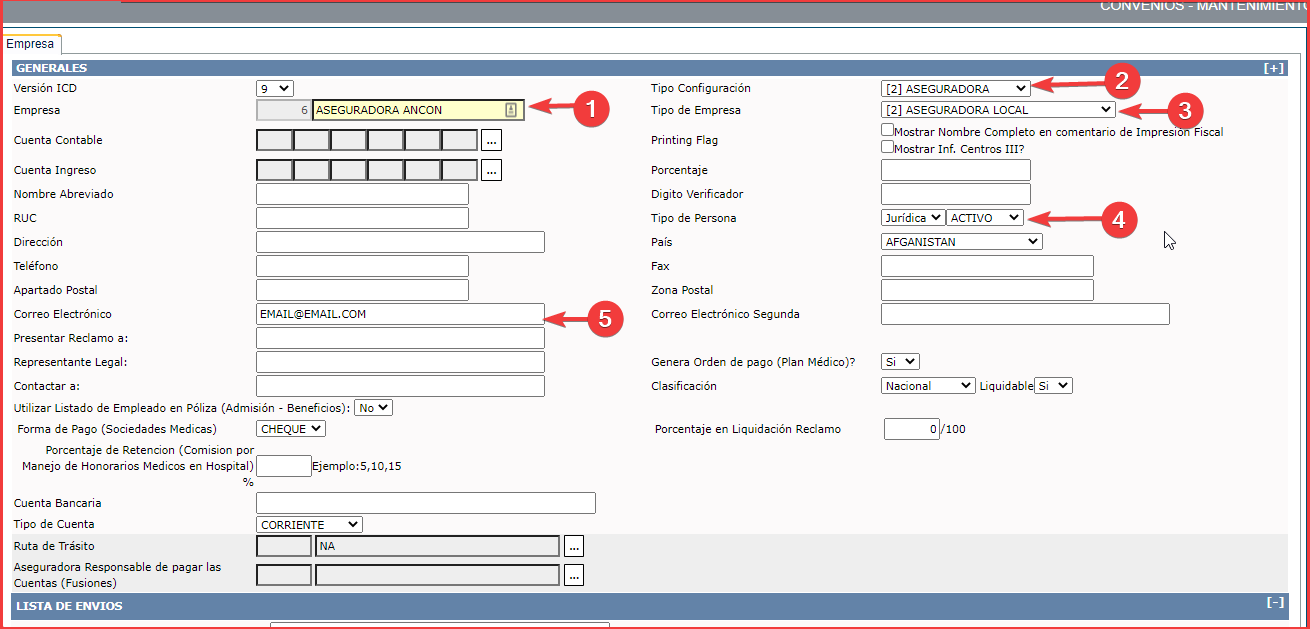
- Creación de Convenios: La siguiente pantalla muestra una lista de convenios ya hechos con aseguradoras o con empresas y permite editar (1) o crear un nuevo convenio (2).
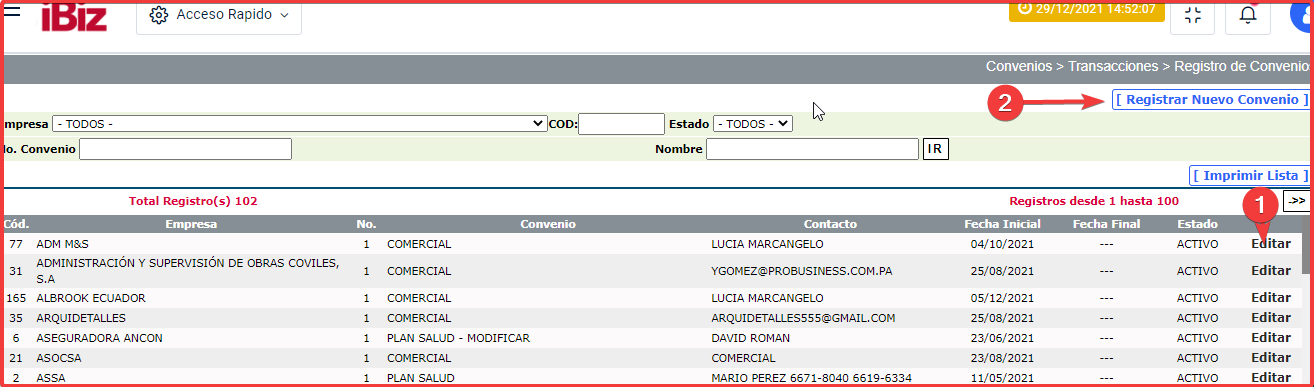
La siguiente pantalla permite la creación de los convenios y consta de tres pestañas superiores(1), En la primera, se ponen las generales de la empresa como el nombre (2), nombre que le daremos al convenio (3), el contacto en la empresa o aseguradora (4) y un detalle del contrato (5).
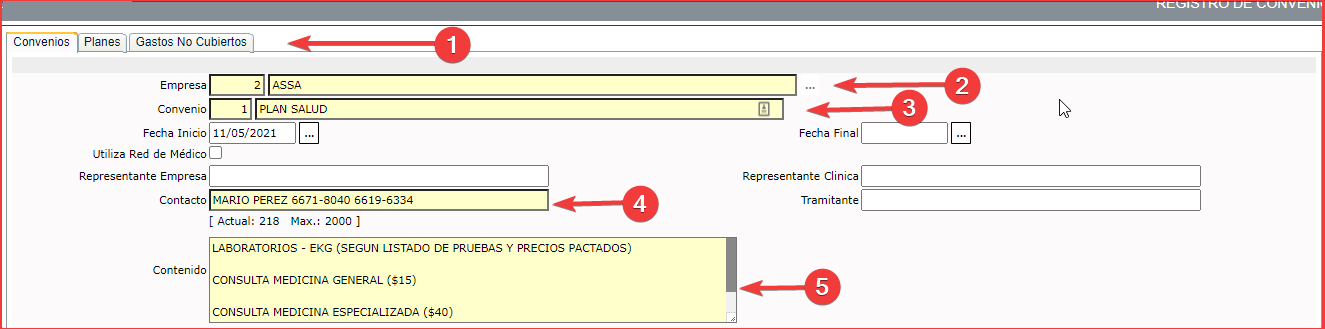
En la pestaña "Planes" es en dónde se crean los planes.
- Nombre del plan en el convenio.
- Permite activar o desactivar el plan.
- punto que permite indicar si el descuento de la clínica se aplica al precio antes de distribuir el pago entre el cliente y la aseguradora/empresa o después de distribuir.
- El signo de "+", permite añadir el servicio que tendrá el beneficio.
- Valor o monto que dará la clínica de descuento en servicio. (pactado entre la empresa y la clínica o entre la empresa y el paciente).
- Signo que indica si el valor anterior es un monto en dólar o es un porcentaje.
- Monto que pagará el paciente, puede ser un valor en dólares ($) o un porcentaje (%) del precio.
- monto que pagará la empresa o aseguradora.
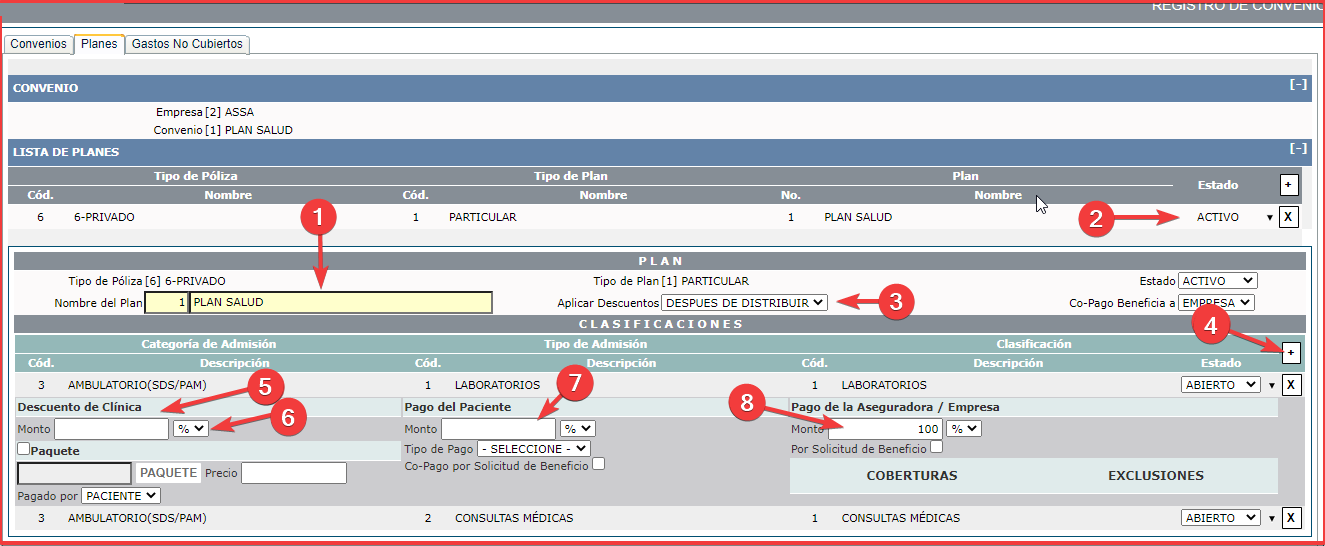
* Generalmente, la aseguradora se le pone el 100%, en caso de que pague y al paciente se le puede poner el porcentaje que pagará, pero en muchos casos este valor que pagará el paciente varía según su convenio con la aseguradora, y lo que se hace es dejar vacío el campo del paciente y se calcula en el momento del análisis lo que pagará y se agrega como "copago" en el momento de la facturación.
Cuando se crea un convenio, se selecciona lo siguiente:
1- Empresa
2- Categoría de admisión
3- Tipo de admisión
<<prácticamente la llave >>
En el signo (+) señalado es en dónde crean (seleccionando)los diferentes tipos de admisiones
Al crear una admisión se selecciona lo siguiente:
1- empresa: particular="paciente privado" / aseguradora (empresas)
2- categoría: categoría ambulatorio u otras
3- tipo: "consulta de medicina general amb" (11)
Debe machar con el convenio para que sea seleccionado automáticamente en caso de que sea un paciente particular.
Lógica de toma de configuración de precios en convenios
La secuencia de la toma de precios es la siguiente:
En la siguiente imagen (procedimientos>transacciones>Registro de convenios), se muestra con números la secuencia global que el sistema sigue para la determinación de los precios del convenio específico de una admisión.1- --Gastos No Cubiertos (Es para todo el convenio), servicios o procedimientos que no aplican al beneficio y se facturan directamente al paciente.

2- Al determinarse el convenio, lo segundo que revisa el sistema es la información que se encuentra en la exclusión del mismo (punto #1 de la imagen anterior). Dentro de las exclusiones el busca el registro mas granular hacia los agrupados en segundo lugar.
La siguiente imagen muestra configuraciones de precios por centros y Tipos, y dentro de “Tipo”, se muestra una combo y un procedimiento. El sistema por cada línea de cargos, verificará si este existe en su definición más simple.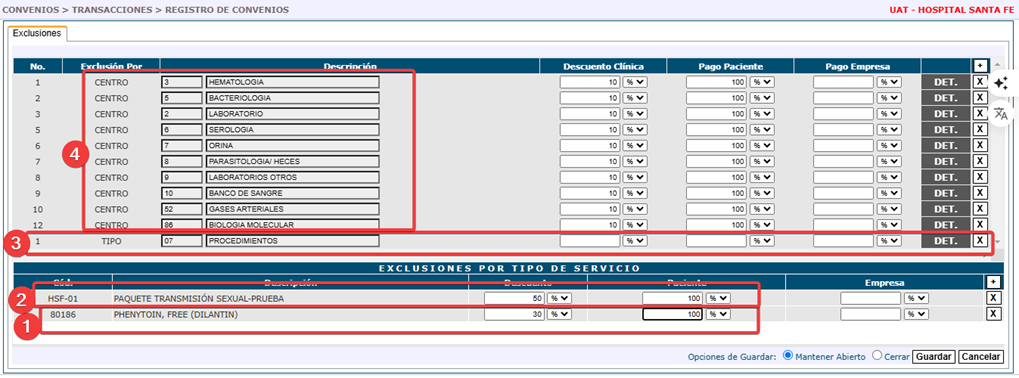
- En este caso el procedimiento de la imagen “80186”, dentro de la definición de “Tipo” (punto # 1), es la más granular y será tomada su configuración si concuerda con el cargo.
- De otra manera verificará si el cargo pertenece y se encuentra dentro del combo configurado (punto #2), si concuerda tomará esta configuración.
- Luego si no lo encuentra tampoco, verificará si en la línea de “Tipo” hay alguna configuración para los procedimientos (punto #3), si existe tomará esa configuración para el procedimiento analizado.
- Si no es así tampoco, verificará si el cargo se encuentra dentro de los centros configurados de la imagen (punto #4), si concuerda con algún centro, tomará su configuración.
4- Si no hay ninguna configuración, procederá a revisar dentro de la sección de exclusión global ( botón “EXCL” en el punto # 3 de la primera imagen) y aplicará el mismo proceso de la exclusión individual explicada en el punto # 1 anterior.
5-En caso que tampoco concuerde el cargo con esta tercera definición, procederá a verificar si hay configuración en el punto # 4 de la primera imagen, en caso de que haya, la tomará y si no hay configuración el cargo se quedará con el precio base original.
Lógica de precios bases y variación en los convenios
Secuencia de la toma de precio base de los cargos (Cpt's):
Cada cargo debe tomar su precio base antes de proceder a aplicarle cualquier beneficio y esto funciona de la siguiente forma:
- El sistema verifica si el item a cargar no es un combo, si no lo es, verifica si el procedimiento tiene un nivel de precio válido y concuerda con la compañía del “beneficio” que tiene la admisión, si esto es así, entonces utiliza el nivel de precio configurado. Si no concuerda o no tiene nivel de precio, entonces tomará el precio configurado de este cargo en el centro de servicio correspondiente.
- Si el sistema es un combo, el tomará cada procedimiento que lo compone (“procedimientos relacionados”) y traerá el precio base de cada uno de ellos, utilizando la lógica del punto descrito anteriormente. Pero hay un parámetro (“ ADM_EXCL_LVL_PRICE_PROFILE_CPT”) que si se le pone el valor de “X”, entonces no permite que los procedimientos que componen los combos tomen ningún valor de los niveles de precios como precio base, solo lo que dice en el centro de servicio respectivo.
- Importante saber si la aseguradora es internacional, si lo es, verificar el porcentaje de incremento que tenga, por que el precio que de la lógica de ls puntos anteriores para poner el precio base, se le incrementará en lo que diga la configuración de aseguradora internacional-
Secuencia de configuración tomada en los convenios del beneficio asociado a un cargo:
En la siguiente imagen (procedimientos>transacciones>Registro de convenios), se muestra con números la secuencia global que el sistema sigue para la determinación del beneficio que tomará para asociarlo a cada uno de los cargos de una admisión.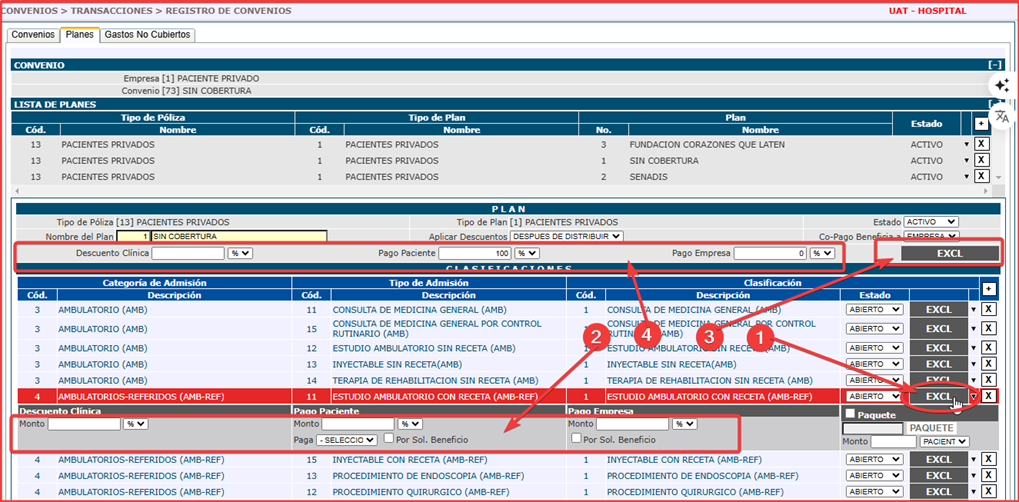
Al determinarse el convenio asociado a una admisión, el sistema revisa la información que se encuentra en la exclusión del mismo (punto #1 de la imagen anterior). Dentro de las exclusiones el busca el registro mas granular hacia los agrupados en segundo lugar.
La siguiente imagen muestra configuraciones de precios por centros y Tipos, y dentro de Tipo “detalle”, se muestra un combo y un procedimiento. El sistema por cada línea de cargos, verificará si este existe en su definición más simple.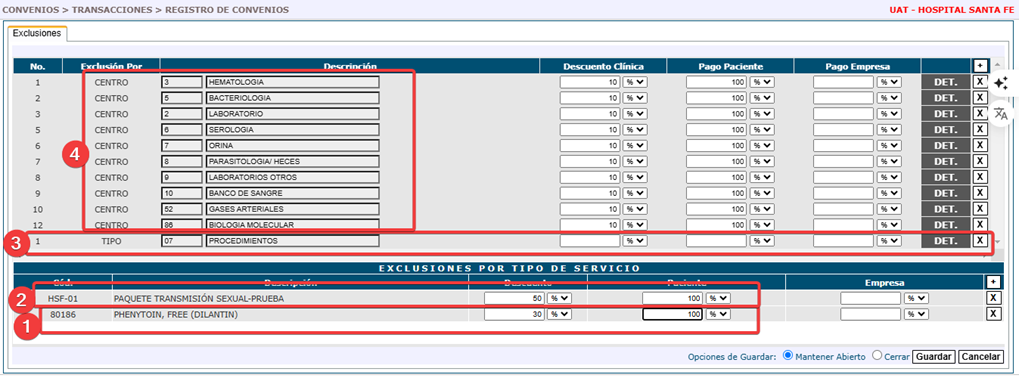
- En este caso el procedimiento de la imagen “80186”, dentro de la definición de “Tipo” – “detalle” (punto # 1), es la más granular y será tomada su configuración si concuerda con el cargo.
- De otra manera verificará si el cargo pertenece y se encuentra dentro del combo configurado (punto #2), si concuerda tomará esta configuración.
- Luego si no lo encuentra tampoco, verificará si en la línea de “Tipo” hay alguna configuración para los procedimientos (punto #3), si existe tomará esa configuración para el procedimiento analizado.
- Si no es así tampoco, verificará si el cargo se encuentra dentro de los centros configurados de la imagen (punto #4), si concuerda con algún centro, tomará su configuración.
- En caso tal que en la sesión anterior de “EXCL”, el cargo no fue ubicado, el tomará la configuración (si existe) del punto #2 de la primera imagen y la aplicará al cargo.
- Si no hay ninguna configuración, procederá a revisar dentro de la sección de exclusión global ( botón “EXCL” en el punto # 3 de la primera imagen) y aplicará el mismo proceso de la exclusión individual explicada en el punto # 1 anterior.
- En caso que tampoco concuerde el cargo con esta tercera definición, procederá a verificar si hay configuración en el punto # 4 de la primera imagen, en caso de que haya, la tomará y si no hay configuración el cargo se quedará con el precio base original.
* Si se desea que el análisis y facturación traiga por default un monto de copago o coaseguro, se debe configurar en el convenio como muestra la siguiente imagen.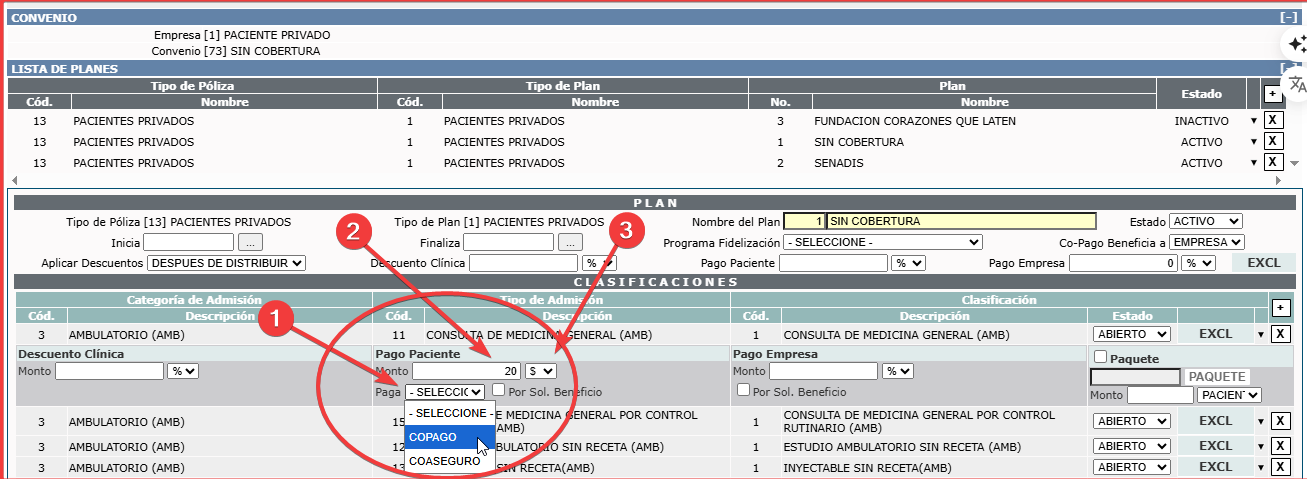
1- Seleccionar si es copago o coaseguro.
2- Colocar el porcentaje o monto que se quiere que aparezca en el copago o coaseguro.
3- Colocar el tipo, si es por porcentaje o monto fijo.
* Orden de verificación para tomar precios en configuración en un convenio.
--Gasto No Cubierto <No explicado arriba, pero es lo primero que se revisa por cada item en la carga> en caso que concuerde el cargo con algún item cargado en esta pestaña, el sistema lo saca del beneficio y se lo factura directamente al paciente.
G-G por Gasto no Cubierto
--1. Clasificación Exclusión (el sistema selecciona desde lo más pormenorizado hasta lo más global)
XE-D por Detalle
XE-T por Tipo
XE-C por Centro
--2. Plan Clasificación
P-X por Clasificación del Plan
--2.1. Plan Exclusión
PE-D por Detalle
PE-T por Tipo
PE-C por Centro
--2.2. Plan
P-P por Plan
Links Asociados:
Convenios>Mantenimientos>Empresas
Convenios>Mantenimientos>Tipo de Empresas
Convenios>Transacciones>Registro de Convenios